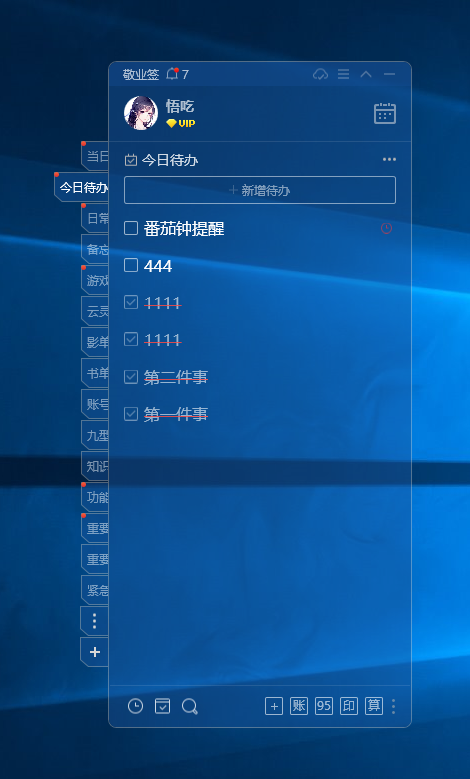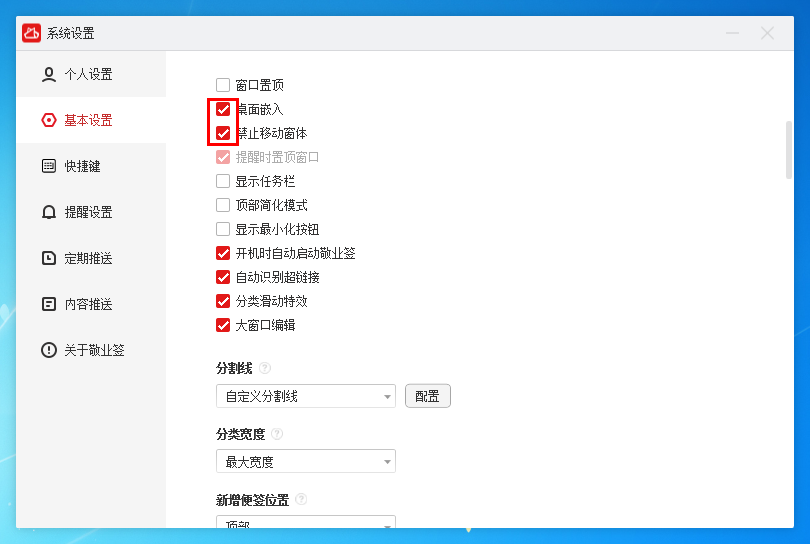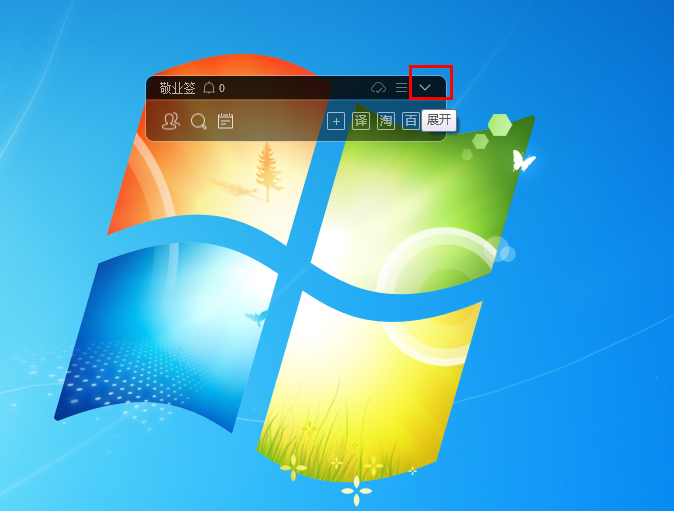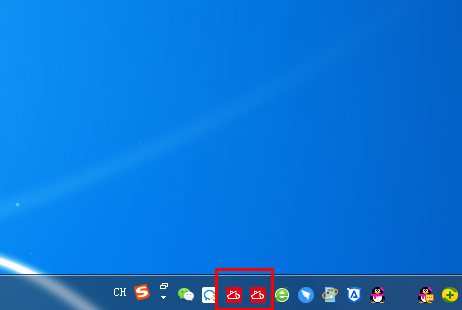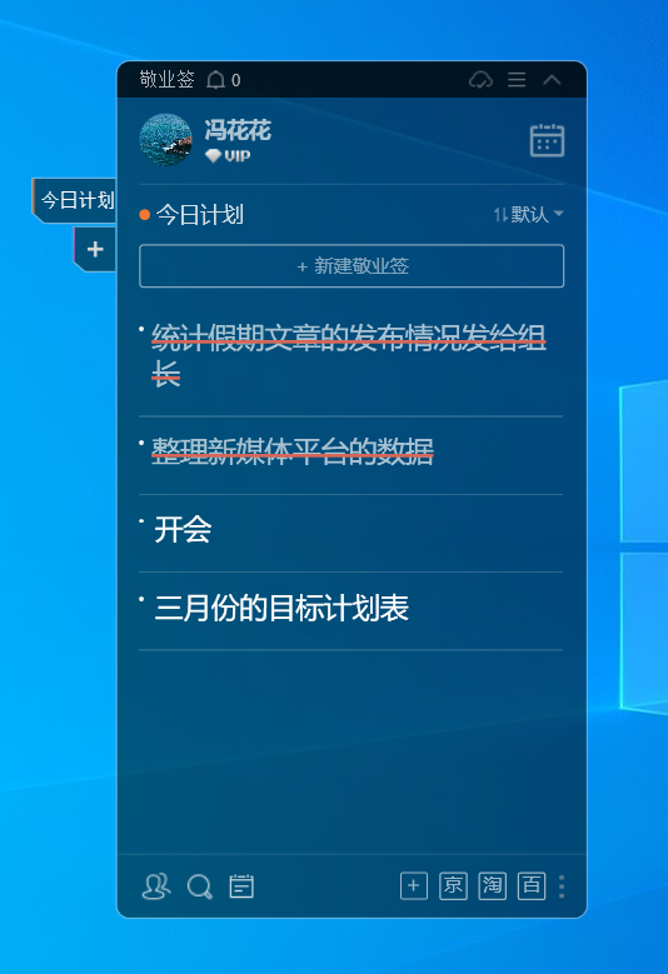支持多端同步功能的云服务便签支持Windows电脑桌面PC版使用。该云便签支持设置多项分类标签,且分类标签栏支持设置分类宽度。那么电脑版桌面云便签应该怎么设置分类宽度呢?
一、打开已登录的电脑版桌面云便签,点击上方用户头像,或者按下默认快捷键Alt+Z,也可以在云便签右上方找到“设置”>“设置”,进入系统设置页面;

二、在系统设置界面左侧点击“基本设置”,在基本设置里找到“分类宽度”;

三、点击“分类宽度”下方的设置框,点击设置框右侧的倒三角图标,弹出可设置的分类宽度选项,默认分类宽度为小(27px),可手动将其调整为“中(37px)”或者“最大宽度”;

四、点击要设置的分类宽度,分类宽度下方设置框中将显示该设置的分类宽度,代表设置成功,返回云便签敬业签主页面,可查看设置后的分类宽度效果。

云便签的分类宽度设置为“小”或者“中”时,分类标签框将统一显示设置过的分类宽度,分类标签字数超过的部分将会被隐藏;而分类宽度设置为“最大宽度”时,分类标签将会根据各自的便签分类标签名称,显示其相应的长度。